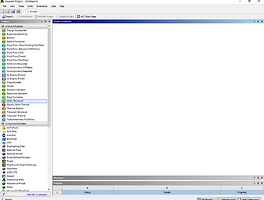반응형
안녕하세요. 이번 포스팅은 Mesh 짜는데에 있어서 아주 간단해서 너무 간단해서 Mesh 짜는데 시간이 걸리지 않는... 방법을 소개합니다. 혹여 이게 힌트가 되서 Mesh를 더 간단하면서도 촘촘하게 짤 수 있는 방법을 찾으신다면 알려주시면 감사하겠습니다 ~^^
블로거 본인이 직접해보고 캡처하여 포스팅하는 것입니다. 이제 막 배우기 시작한 초보이지만, Ansys 사용에 보탬이 되고자 작성합니다. 고수분들의 아낌없는 조언을 부탁드립니다.
1) Mesh 설정창 켜서 Mesh 구성 클릭
- 저는 주로 fluent를 사용하기 때문에, 제가 작업하는 초반에 찍어둔 캡처본입니다. 아래에 Named Selections으로 outlet, inlet, wall이 설정되어 있는 것을 보실 수가 있을 겁니다.
- 이번에 얘기할 것은 아래에 파란박스로 강조되어있는 Mesh입니다. 여기서 Mesh를 클릭하면 아래의 캡처처럼 파란박스로 강조되게 됩니다.
2) 이제 프로젝트의 아래화면을 보시게되면, 아래에 있는 캡처본처럼 나와있는 것을 보실 수가 있습니다. 여기서 Sizing에 들어가서 설정을 변경해줍니다.
① Size Function : Proximity and Curvature로 변경
② Relevance Center : Medium으로 변경
③ Smoothing : High로 변경
④ Generate 클릭
- 위 ① ~ ③에 적힌 것처럼 설정을 바꿔주시면 됩니다. 아래 사진에도 변경되어있는 모습입니다. 그리고 Generate를 클릭해주시면 mesh가 형성됩니다.
- 잘 안보이시면 클릭해서 보시거나 마우스 우클릭으로 다운로드 하셔도 됩니다.
3) Mesh가 형성된 결과입니다.
- 제가 미처 기본 메쉬를 캡처하지 않아서 이번에 올려드리지는 못하지만, 아래 구조물은 마이크로(micro)단위여서 기본으로 하게되면 메쉬가 몇개 없는 상태였습니다.
- 하지만, 위의 설정대로 해줌으로써 기본 메쉬보다 10배 이상 촘촘하게 형성된 것을 눈으로 확인할 수 있었습니다.
반응형
LIST
'프로그램 > ANSYS' 카테고리의 다른 글
| 집중하중이 작용하는 양단 고정보 Ansys Static Structural 해석 연습 (2) | 2017.07.12 |
|---|---|
| 오토캐드(AutoCAD)에서 만든 도면을 엔시스(Ansys)로 불러오기 (0) | 2017.07.10 |
| [책] ANSYS WORKBENCH 왕초보 탈출하기 (0) | 2017.07.10 |